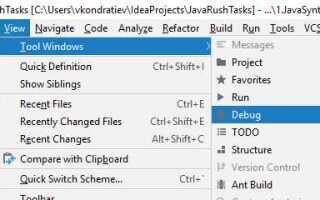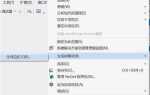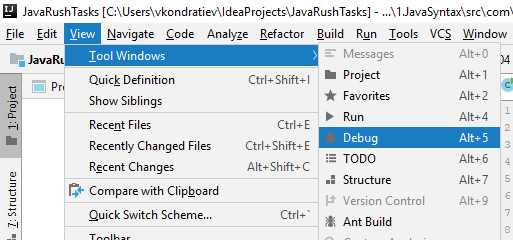
Visual Studio предлагает мощные инструменты для отладки приложений, позволяющие выявлять ошибки и анализировать выполнение кода в реальном времени. Правильный запуск отладки начинается с настройки точек останова, которые фиксируют ключевые участки программы для подробного изучения.
Для запуска отладки используйте комбинацию F5 или кнопку Start Debugging в панели управления. Важно убедиться, что выбран корректный проект и конфигурация сборки – обычно это Debug. Отладчик автоматически остановится на первой точке останова, если она задана, либо продолжит выполнение до следующей.
При запуске отладки можно использовать окна Locals, Watch и Call Stack для мониторинга значений переменных и анализа вызовов функций. Эти инструменты помогут определить место и причину сбоя без лишних предположений.
Запуск отладки в Visual Studio: пошаговая инструкция
Откройте проект в Visual Studio и убедитесь, что выбрана конфигурация «Debug» в верхней панели инструментов.
Установите точки останова (breakpoints) в нужных строках кода, щелкнув слева от номера строки или нажав F9 при выделенной строке.
Запустите отладку нажатием клавиши F5 или кнопки «Start Debugging» на панели инструментов.
Visual Studio запустит приложение и при достижении точки останова приостановит выполнение, позволяя анализировать текущие значения переменных и состояние программы.
Используйте окна «Автоматические», «Локальные» и «Наблюдения» для просмотра и изменения значений переменных во время паузы.
Пошагово выполняйте код с помощью клавиш F10 (шаг с обходом) и F11 (шаг с заходом в функцию).
Для продолжения выполнения до следующей точки останова нажмите F5.
Чтобы остановить отладку, нажмите Shift+F5 или кнопку «Stop Debugging».
При необходимости можно добавить условные точки останова, нажав правой кнопкой по точке останова и выбрав «Условие», указав выражение для срабатывания.
Для отладки многопоточных приложений используйте окно «Потоки», чтобы переключаться между потоками во время паузы.
Подготовка проекта к запуску отладки
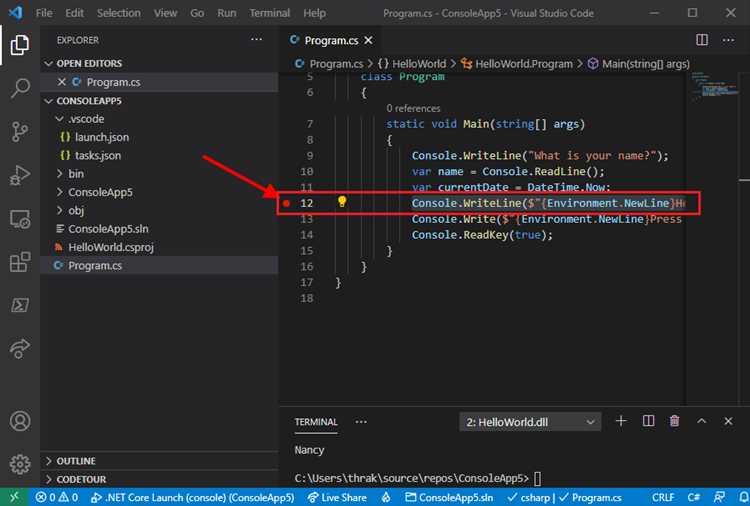
Перед началом отладки необходимо выполнить ряд конкретных действий для обеспечения корректной работы отладчика и получения точных результатов.
-
Проверка конфигурации сборки
- Убедитесь, что выбран конфигурационный профиль
Debug, а неRelease. В режиме Debug компилируется с включением отладочной информации. - Проверьте, что в свойствах проекта (свойства -> Компиляция или C/C++ -> Общие) включена генерация отладочных символов (PDB-файлов).
- Убедитесь, что выбран конфигурационный профиль
-
Настройка точек входа и параметров запуска
- В свойствах проекта проверьте корректность главного исполняемого файла (если их несколько).
- Задайте необходимые аргументы командной строки в разделе Параметры отладки для имитации реальных условий запуска.
-
Очистка и полная пересборка проекта
- Выполните «Clean Solution» для удаления устаревших артефактов.
- Запустите «Rebuild Solution» для гарантированной сборки всех файлов с актуальными настройками отладки.
-
Подключение исходных файлов и библиотек
- Проверьте, что все исходники, необходимые для отладки, включены в проект и доступны по указанным путям.
- Убедитесь, что отладочные символы для всех подключаемых библиотек (DLL) соответствуют их версиям.
-
Настройка параметров отладчика
- В разделе «Отладка» свойства проекта убедитесь, что выбран тип отладки (например, «Автоматическая», «Управляемый», «Нативный») соответствует языку и платформе.
- Отключите оптимизации, если они мешают пошаговой отладке, путем изменения параметров компилятора.
Настройка точек останова в коде
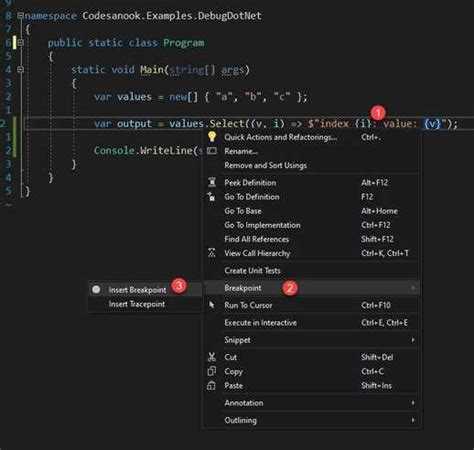
Точки останова (breakpoints) позволяют остановить выполнение программы в нужной строке для детального анализа состояния приложения. В Visual Studio настройка точек останова включает несколько ключевых шагов и опций.
- Установка точки останова:
- Щелкните слева от номера строки в редакторе кода или нажмите
F9при выделенной строке. - Точка останова обозначается красным кружком.
- Щелкните слева от номера строки в редакторе кода или нажмите
- Управление активностью точки останова:
- Для временного отключения точки щелкните правой кнопкой и выберите «Отключить точку останова».
- Для удаления нажмите на кружок снова или используйте
Ctrl+Shift+F9для удаления всех точек.
- Установка условий срабатывания:
- Щелкните правой кнопкой по точке и выберите «Условие…».
- В поле укажите выражение, при котором точка останова сработает, например
i == 10. - Можно ограничить срабатывание, задав Hit Count – количество проходов до остановки.
- Использование функций трассировки:
- В диалоге условий можно добавить действие «Вывести сообщение» без остановки выполнения.
- Позволяет отслеживать значения переменных без прерывания работы приложения.
- Настройка зависимых точек останова:
- Через окно «Точки останова» можно указать, что одна точка срабатывает только после другой.
- Полезно для последовательного анализа сложных сценариев.
Оптимальное использование точек останова сокращает время диагностики и повышает эффективность отладки. Всегда проверяйте условия и контекст, чтобы избежать лишних остановок и упрощать анализ кода.
Выбор конфигурации и режима отладки
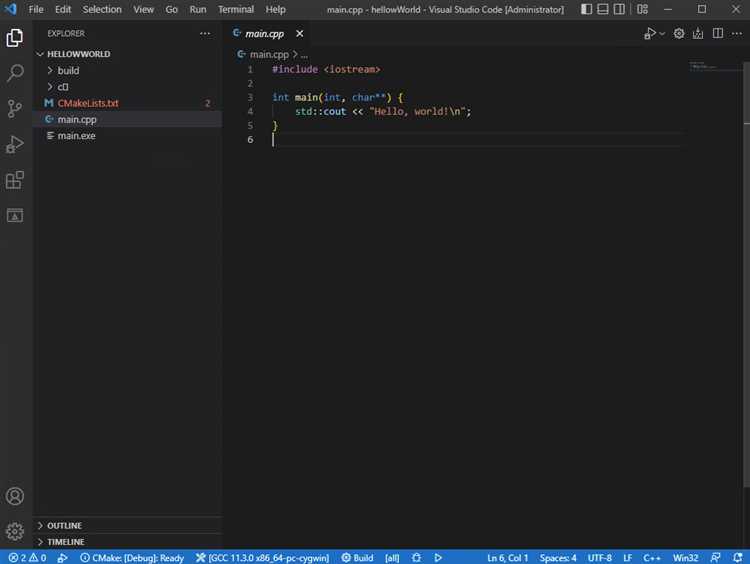
Для эффективной отладки в Visual Studio необходимо корректно выбрать конфигурацию сборки: «Debug» или «Release». Конфигурация «Debug» содержит символы отладки и отключает оптимизации компилятора, что обеспечивает пошаговое выполнение и анализ кода. Конфигурация «Release» предназначена для финального билда и не подходит для детального анализа из-за отсутствия отладочной информации.
Режим отладки выбирается в панели инструментов рядом с кнопкой запуска. Наиболее распространённые варианты: «Local Windows Debugger» для запуска приложения на локальной машине, «Remote Debugger» для отладки на удалённом устройстве, и «Docker» для контейнеризированных приложений. Для веб-приложений часто используется «IIS Express» или «Full IIS».
Перед запуском убедитесь, что выбранный проект активен в списке стартап-проектов. Для многопроектных решений можно установить несколько стартап-проектов с разными конфигурациями, что полезно при отладке взаимодействующих компонентов.
Рекомендуется создавать отдельные конфигурации, если требуется отладка с особыми параметрами: например, с включённым профилированием или дополнительной трассировкой. Это делается через «Configuration Manager» с настройкой свойств проекта.
В настройках проекта необходимо проверить, что опция генерации отладочной информации (PDB-файлы) активирована, а оптимизации компилятора отключены для режима «Debug». Это позволит получить точное соответствие исходникам и отлаживаемому коду.
Используйте сочетания клавиш Ctrl+F5 для запуска без отладки, чтобы проверить поведение приложения без вмешательства отладчика. Для полноценной пошаговой отладки нажмите F5, после чего доступно управление точками останова и просмотр переменных в реальном времени.
Запуск отладчика с клавиатуры и меню
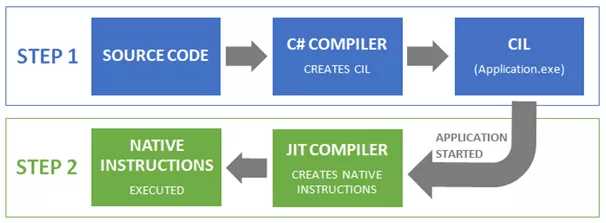
Для быстрого запуска отладчика в Visual Studio используйте клавишу F5. Эта команда запускает программу в режиме отладки с текущими настройками проекта. Если необходимо начать выполнение без отладки, нажмите Ctrl + F5.
В меню выберите раздел Отладка (Debug). Там доступны команды: Начать отладку (F5), Запустить без отладки (Ctrl + F5) и Прикрепить к процессу, если требуется подключиться к уже запущенному приложению.
Для запуска с конкретной точкой останова предварительно установите breakpoint, кликнув слева от номера строки или нажмите F9 на нужной строке кода. После запуска отладчик остановится на первой достигнутой точке останова.
Чтобы перейти к следующему шагу при отладке, используйте клавиши F10 (пошаговый переход по строкам) и F11 (вход в функцию). Команда Shift + F5 прерывает отладку.
Меню Отладка содержит все основные команды, дублируемые горячими клавишами, что позволяет гибко управлять процессом без переключения между мышью и клавиатурой.
Отслеживание значений переменных во время выполнения
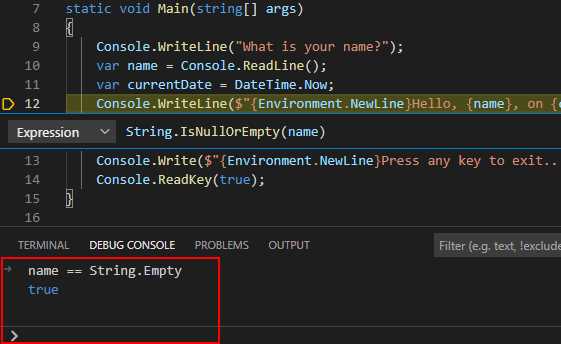
Для анализа значений переменных при отладке в Visual Studio используйте окно Автоматические, Локальные и Наблюдения. Чтобы открыть окно наблюдений, выберите Отладка → Окна → Наблюдения → Наблюдение 1 или нажмите Ctrl+Alt+W, 1.
Добавьте переменные вручную в окно наблюдений для контроля конкретных значений на каждом шаге. Изменение значений происходит в реальном времени при переходе по точкам останова.
Для моментального просмотра текущих значений наведите курсор на переменную в коде – появится всплывающая подсказка с её значением.
Используйте Выражения наблюдений для проверки сложных выражений или вызова методов без изменения состояния программы. В окне наблюдений можно вводить и вычислять выражения, включая арифметические операции и вызовы функций.
Настройте Точки останова с условием, чтобы приостанавливать выполнение только при определённых значениях переменных. Для этого щёлкните правой кнопкой на точке останова, выберите Условие и задайте выражение, например i == 10.
Используйте Вызовы функций в окне наблюдений с осторожностью, так как выполнение может изменить состояние программы. Предпочтительно ограничиваться просмотром данных без вызова побочных эффектов.
При работе с большими структурами данных воспользуйтесь раскрывающимися узлами в окнах наблюдений, чтобы исследовать вложенные поля и элементы коллекций поэтапно, не перегружая интерфейс.
Для сохранения часто проверяемых переменных создайте набор выражений наблюдений, чтобы быстро переключаться между ними при различных сценариях отладки.
Использование окна «Стек вызовов» для анализа ошибок
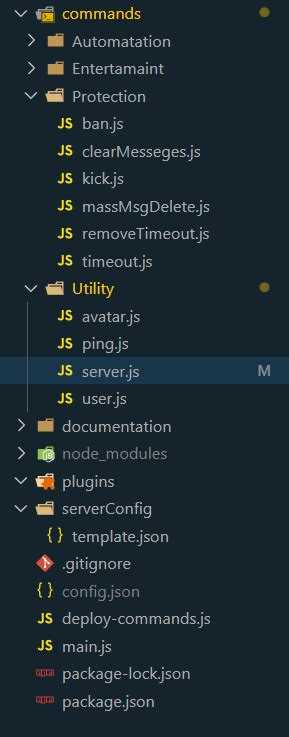
Окно «Стек вызовов» в Visual Studio отображает последовательность вызовов функций, приведших к текущему состоянию программы. Это позволяет локализовать место возникновения ошибки и понять логику перехода между методами.
При остановке отладки на исключении или точке останова, окно автоматически показывает активный вызов вверху списка. Для быстрого перехода к коду конкретного вызова достаточно дважды кликнуть по нужной строке стека. Это позволяет мгновенно увидеть контекст выполнения и параметры функции.
Для более детального анализа используйте фильтрацию стека – отключите системные и сторонние вызовы, оставив только свой код. Это упрощает поиск проблемных участков и ускоряет диагностику. Фильтрацию можно настроить через меню окна, убрав галочки напротив ненужных модулей.
Если стек содержит большое количество вызовов, используйте поиск по имени функции или по файлу, чтобы быстро найти релевантные записи. Рекомендуется внимательно анализировать вызовы, расположенные непосредственно перед исключением, так как именно они чаще всего являются источником ошибки.
Для динамического анализа используйте сочетание окна «Стек вызовов» с локальными переменными и окнами наблюдения. Переключайтесь между уровнями стека, чтобы проследить изменения состояния программы на каждом этапе.
В случаях рекурсивных вызовов стек позволяет определить глубину рекурсии и место возможного переполнения. В Visual Studio стек обновляется в реальном времени, что помогает отследить ход выполнения и выявить бесконечные циклы или зависания.
Используйте клавишу F11 (шаг внутрь) для перехода по стеку вызовов, что помогает пошагово исследовать каждый уровень и понять, как данные передаются между методами.
Закрепляйте окно «Стек вызовов» в удобном месте рабочего пространства, чтобы постоянно видеть актуальную информацию и ускорить процесс отладки.
Остановка и перезапуск отладки с сохранением изменений
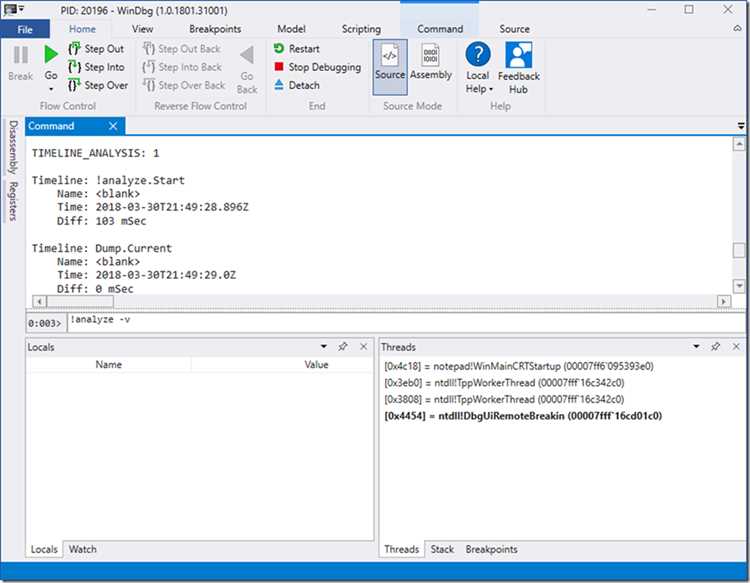
Для остановки текущей сессии отладки в Visual Studio используйте кнопку Stop Debugging (Shift + F5) или пункт меню Debug > Stop Debugging. Это завершит выполнение программы, сохранив внесённые изменения в исходных файлах.
Чтобы перезапустить отладку без потери изменений, используйте комбинацию Ctrl + Shift + F5 или кнопку Restart Debugging в панели управления отладкой. Visual Studio пересоберёт проект с учётом последних правок и запустит программу заново, обеспечивая актуальность кода.
Если внесены изменения в код, требующие пересборки, Visual Studio автоматически выполнит её перед запуском. Для ускорения процесса убедитесь, что включена опция Enable Edit and Continue в настройках отладки – это позволит изменять код на лету и применять изменения без полной перезагрузки.
В случае сложных изменений, например в структуре классов или методах, Edit and Continue может быть недоступен. Тогда перезапуск через Restart Debugging обеспечит корректное применение всех правок с полной пересборкой проекта.
Вопрос-ответ:
Как начать процесс отладки в Visual Studio для моего проекта?
Для запуска отладки в Visual Studio необходимо сначала открыть ваш проект, затем установить точки останова (breakpoints) в тех местах кода, где нужно остановить выполнение. После этого нажмите кнопку «Запуск отладки» (обычно зеленая стрелка или клавиша F5). Visual Studio запустит программу и остановится на первой точке останова, позволяя просматривать значения переменных и пошагово выполнять код.
Можно ли отлаживать только часть программы, а не весь проект целиком?
Да, можно. Для этого достаточно установить точки останова только в тех участках кода, которые вас интересуют. При запуске отладки выполнение остановится только на этих местах. Также в Visual Studio доступна функция пошагового выполнения, которая позволяет перейти к следующей строке кода или войти в вызов функции, что помогает сконцентрироваться на нужных участках.
Как использовать окно «Автоматические» и «Локальные» переменные при отладке?
Окна «Автоматические» и «Локальные» показывают значения переменных, которые доступны в текущей точке выполнения программы. В окне «Локальные» отображаются все переменные текущей функции, а в «Автоматических» — переменные, которые Visual Studio считает наиболее важными в данный момент. Эти окна помогают отслеживать изменения данных во время отладки без необходимости постоянно писать команды вручную.
Что делать, если отладка не запускается или программа сразу завершается?
Если при попытке запустить отладку программа сразу закрывается или не стартует, сначала убедитесь, что проект собран без ошибок. Проверьте, что выбран режим отладки (Debug), а не выпуск (Release). Также проверьте настройки запуска: возможно, в свойствах проекта указаны параметры, вызывающие мгновенное завершение. Иногда помогает очистка и повторная сборка проекта.
Как пошагово выполнить код в Visual Studio и чем отличаются команды «Шаг с заходом» и «Шаг без захода»?
Для пошагового выполнения в Visual Studio используются кнопки или клавиши: F11 — «Шаг с заходом», F10 — «Шаг без захода». «Шаг с заходом» позволяет войти внутрь вызываемой функции и выполнить ее построчно, что удобно при детальном анализе. «Шаг без захода» выполняет всю функцию целиком и останавливается на следующей строке текущей функции, позволяя пропускать детали, которые не нужно рассматривать.
Как пошагово запустить отладку приложения в Visual Studio?
Для запуска отладки сначала откройте проект в Visual Studio. Затем убедитесь, что выбран нужный конфигурационный режим (обычно Debug). Далее поставьте точки останова в коде, щелкнув слева от номера строки. После этого нажмите кнопку «Запуск отладки» (зелёный треугольник с жучком) или используйте клавишу F5. Программа запустится и остановится на первой точке останова, где можно исследовать значения переменных и состояние программы. Если нужно пошагово пройтись по коду, используйте клавиши F10 (пошаговый переход) или F11 (переход внутрь функции). По окончании отладки нажмите «Стоп».